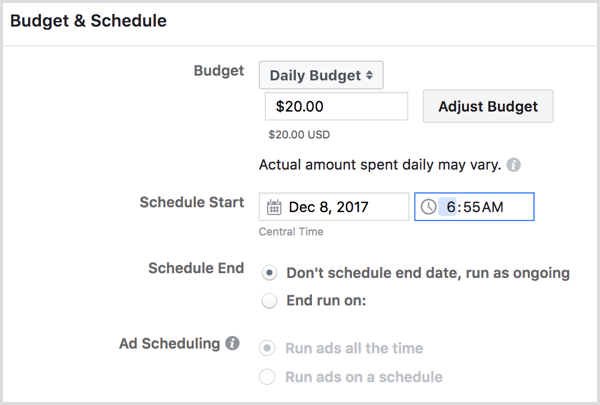Hvordan endre nettverksprofilen din til offentlig eller privat i Windows 10
Sikkerhet Windows 10 / / March 17, 2020
Sist oppdatert den

Windows 10 gjør det enkelt å stille nettverksprofilene dine for kablede eller trådløse enheter til offentlige eller private. Finn ut hvordan du kan gjøre det med nettverket ditt.
I Windows 10 er det to sett med standard sikkerhets- og delingsinnstillinger når du kobler til et kablet eller trådløst nettverk: offentlig og privat. Navnene på disse to innstillingene er ganske enkle. Private nettverk er hjemme eller på kontoret, mens offentlige nettverk er andre steder - kaffebarer, flyplasser, biblioteker osv.
Så mye er åpenbart. Men hvordan behandler Windows 10 offentlige nettverk og private nettverk på en annen måte? Og hvordan bytter du fra det ene til det andre? Det er nettopp det vi vil dekke i denne artikkelen.
Sett nettverksprofilen din i Windows 10 til privat eller offentlig
Når du først kobler deg til et nettverk, vil Windows spørre deg om hva slags nettverk det er og hvilke innstillinger du vil bruke. Hvis du ikke husker at du gjorde dette, eller du ombestemte deg for hvordan du vil behandle et nettverk, kan du bytte det.
Offentlig vs. Private nettverk i Windows 10
Generelt sett, når du setter en nettverksprofil til "offentlig", er innstillingene mer restriktive. PC-en din vil ikke være synlig for andre enheter i det samme nettverket. Andre enheter vil ikke kunne få tilgang til filene eller skriverne dine i nettverket.
I et "privat" nettverk antar Windows 10 at du er i et pålitelig nettverk som bare du og familiemedlemmene dine har tilgang til. Enheten din er synlig i nettverket (andre kan se den). Hvis du bruker Hjemmegrupper, vil du kunne dele skrivere og filer med andre datamaskiner i nettverket.
Offentlige og private nettverk har også forskjellige brannmurinnstillinger. Som standard har både offentlige og private nettverk ganske begrensende brannmurinnstillinger. Men du kan tilpasse brannmurinnstillingene å være annerledes, avhengig av hvilken type tilkobling du er på.
Hvordan endre et trådløst nettverk til privat eller offentlig
Hvis du vil endre fra et offentlig nettverk til et privat nettverk for omvendt, kan du starte med å koble til nettverket ditt. Du kan gjøre dette ved å åpne det tilgjengelige nettverksikonet i varslingsområdet. Velg nettverket, og koble til det. Etter tilkobling, velg den og klikk deretter Eiendommer.
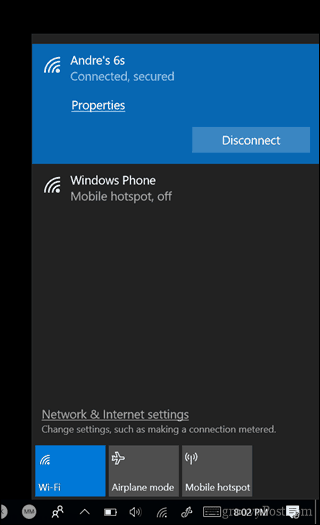
Her kan du endre din Nettverksprofil til offentlig eller privat. Velg den som passer best for ditt miljø.

Hvordan endre et kablet nettverk til offentlig eller privat
Hvis du vil endre nettverksprofilen for et kablet nettverk, åpner du Start> Innstillinger> Nettverk og Internett> Ethernet og klikker deretter nettverkskortet.
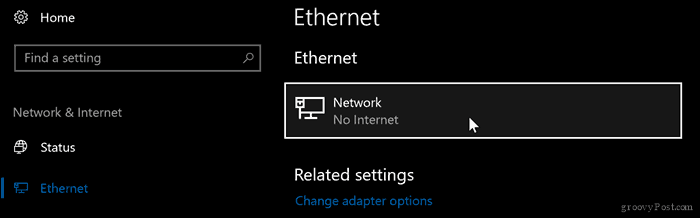
Velg deretter profilen du ønsker.

Tilpass offentlige og private nettverksinnstillinger
Du kan endre innstillingene for offentlige eller private nettverk. Hvis du for eksempel ville gjøre datamaskinen din synlig i offentlige nettverk (anbefales ikke) eller deaktivere deling av filer eller skrivere i et privat nettverk, kan du gjøre det.
Åpne Start> Innstillinger> Nettverk og Internett, under Endre nettverksinnstillingene, klikk Delingsalternativer.
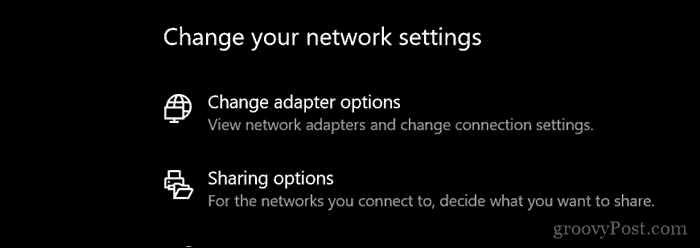
Utvid Privat eller offentlig, og velg deretter radioboksen for de ønskede alternativene, for eksempel slå av nettverksfunn, deling av filer og skrivere eller få tilgang til hjemmegruppeforbindelser.

Der har du det, enkle måter å beskytte eller gi tilgang til nettverkene dine. Hvis du vil lære mer om administrasjon av nettverk i Windows 10, kan du sjekke ut våre andre artikler Hvordan opprette og bli med i en hjemmegruppe i Windows 10 og Koble Windows 10 til kablede, trådløse og P2P-nettverk. Brukere som jobber med en blanding av Mac og Windows, kan finne hjelp i guiden vår Hvordan nettverk Windows 10 og OS X og dele filer.